
Cách để máy tính chạy nhanh hơn giúp cho máy tính luôn hoạt động ổn định và đạt hiệu suất cao nhất. Không cần phải tốn nhiều chi phí sửa chữa, mua máy mới hoặc nâng cấp. BMPro sẽ chia sẻ cho bạn một số cách giúp máy tính hoạt động nhanh hơn. Hãy cùng đón xem bài viết dưới đây nhé!
>>> Xem thêm Cách chuyển ảnh từ điện thoại sang máy tính sắc nét nhất
>>> Xem thêm Mách bạn cách tắt máy tính bằng bàn phím nhanh chóng nhất
Dọn dẹp rác để máy tính chạy nhanh hơn
CCleaner là một phần mềm khá phổ biến với người dùng. Ứng dụng này hỗ trợ dọn dẹp, tìm kiếm và xóa các thư mục rác, có thể gỡ cài đặt, tăng tốc máy tính… Hiện tại, CCleaner hỗ trợ trên các nền tảng Windows XP/Vista/7/8/10 và macOS. Đặc biệt, phần mềm này hoàn toàn miễn phí.
Với CCleaner, bạn có thể tìm và xóa bộ nhớ đệm (caches) trong các ứng dụng để máy tính chạy nhanh hơn

Loại bỏ hình ảnh động và hiệu ứng
Những hình động hay hiệu ứng là một trong những tác nhân gây ra tình trạng máy tính/laptop chạy chậm hơn
Khắc phục trên Windows 10 và Windows 8
Bước 1: Nhấn tổ hợp phím Windows + E > nhấn phải chuột chọn Computer (hoặc This PC)
Bước 2:Chọn Properties > Chọn Advanced System Settings.
Bước 3: Chọn Advanced > Chọn Performance.
Bước 4: Tiếp theo, chọn Settings > Chọn tab Visual Effects.
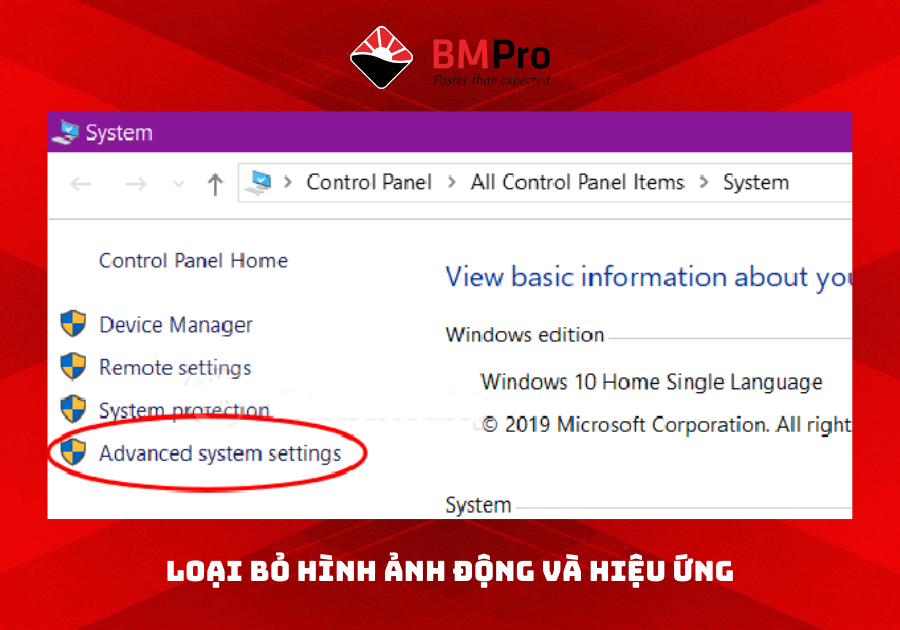
Bước 5: Nhấn chọn Adjust for best performance để tắt hiệu ứng không cần thiết.
Bước 6: Cuối cùng, sau khi thực hiện xong nhấn Apply > Nhấn OK 2 lần để thoát khỏi cửa sổ System.
Khắc phục trên Windows 7
Bước 1: Kích chuột phải trên nền desktop để vô hiệu hóa hiệu ứng Aero
Bước 2: Nhấn Personalize.
Bước 3: Chọn thẻ Windows color, sau đó bỏ chọn Enable transparency.
Nâng cấp RAM để máy tính chạy nhanh hơn
Máy tinh của bạn hoạt động chậm có thể nguyên nhân là do bạn đã sử dụng quá nhiều RAM. Bạn phải làm việc với nhiều tab nên có thể ngốn hết dung lượng RAM.

Việc nâng cấp RAM có thể giúp bạn cải thiện tốc độ của máy tính. Tuy nhiên, nâng cấp RAM phải đòi hỏi người có chuyên môn, hiểu biết sâu về phần cứng mới có thể tiến hành nâng cấp chắc chắn.
Nếu bạn có thể tự nâng cấp khi đã có kiến thức và biết về việc nâng cấp. Còn nếu không, bạn hãy tìm người có chuyên môn hoặc mang ra những đơn vị sửa chữa laptop, máy tính uy tín để nâng cấp nhé!
Nâng cấp SSD để máy tính chạy nhanh hơn
Nâng cấp SSD có thể là một sự lựa chọn hoàn hảo để máy tính chạy nhanh hơn. Thế hệ ổ cứng mới SSD tân tiến hiện nay chắc chắn sẽ mang đến những trải nghiệm khác biệt cho bạn và máy tính hoạt động nhanh chóng hơn hẳn.

Tuy nhiên việc nâng cấp SSD cần cân nhắc vì chi trả cho loại ổ cứng này không phải là rẻ nhưng nếu bạn có kinh phí để nâng cấp thì đó sẽ là một ổ cứng hoạt động rất êm, mát và khả năng chống shock rất cao.
Xóa bộ nhớ đệm (Caches)
Bạn cần phải xóa bộ nhớ đệm cũng như xóa lịch sử trình duyệt được lưu lại trong quá trình sử dụng khi gặp tình trạng trình duyệt của bạn trở nên kém hẳn. Hãy truy cập vào cài đặt (Setting) của trình duyệt và xóa chúng!
Dọn dẹp ổ cứng để máy tính chạy nhanh hơn
Hãy sử dụng “Disk Defragmenter” đã được Microsoft tích hợp sẵn để dọn dẹp ổ cứng của bạn trở nên ngăn nắp hơn, tránh những tình trạng dữ liệu bị lộn xộn, tập tin rác quá nhiều sẽ làm máy bị đơ, đứng,…
Khởi động máy khi máy chậm
Nếu máy tính của bạn hoạt động trong nhiều giờ liền sẽ khiến cho máy bị nóng lên và có thể ngốn bộ nhớ của máy. Vì thế, bạn hãy khởi động lại máy tính. Thao tác này chỉ tốn vài phút nhưng mang lại hiệu quả đem lại rất cao.
Giảm ứng dụng mở lúc khởi động máy
Bạn cần giới hạn các chương trình và ứng dụng tự động cùng Windows để lúc khởi động máy tính hoạt động nhanh hơn.
Bước 1: Nhấn vào Windows (Start) > Nhấn chọn Settings ( hoặc bạn nhấn tổ hợp phím Windows + I > mở Windows Settings)
Bước 2: Click chọn vào Apps.
Bước 3: Chọn mục Startup > Click Tắt (OFF) vào ứng dụng mà bạn muốn vô hiệu hóa khi khởi động Windows.

Cách để máy tính chạy nhanh là cài lại hệ điều hành
Cài lại hệ điều hành là phương án cuối cùng có thể giúp giải quyết triệt để hết tất cả các tình trạng khó trên. Với cách này, máy tính của bạn sẽ được thiết lập mới hoàn toàn, không có dữ liệu rác, không có virus, mọi vấn đề sẽ được giải quyết,
Kết luận
Trên đây là các cách để máy tính chạy nhanh hơn mà BMPro chia sẻ đến bạn. Không chỉ giúp tăng tốc độ máy tính mà còn đảm bảo máy tính hoạt động luôn như mới. Bạn nên thử ngay cho máy tính của mình nào. Hi vọng những thủ thuật nhỏ này sẽ giúp ích cho bạn. Chúc các bạn thành công!
>>> Xem thêm 6 Điều Bạn Cần Làm Nếu Laptop Của Bạn Không Khởi Động Được
>>> Xem thêm Xoay màn hình máy tính, laptop Win 10 đơn giản và nhanh chóng 2021













